Panduan Lengkap: Mengubah Dokumen DOC ke PDF di Microsoft Word 2007
Dalam era digital yang serba cepat ini, format dokumen PDF (Portable Document Format) telah menjadi standar emas untuk berbagi informasi secara universal. Dikenal karena kemampuannya mempertahankan tata letak, font, dan gambar persis seperti aslinya, terlepas dari perangkat atau sistem operasi yang digunakan untuk membukanya, PDF menjadi pilihan utama untuk dokumen profesional, laporan, formulir, dan materi presentasi. Namun, bagi pengguna setia Microsoft Word 2007, pertanyaan tentang bagaimana cara mengonversi file DOC mereka ke format PDF seringkali muncul, mengingat Word 2007 tidak memiliki fitur "Simpan sebagai PDF" bawaan seperti versi-versi yang lebih baru.
Artikel ini akan memandu Anda melalui berbagai metode yang tersedia untuk mengubah dokumen DOC Anda menjadi PDF di Microsoft Word 2007. Kita akan membahas solusi resmi dari Microsoft, penggunaan printer PDF virtual pihak ketiga, hingga opsi konverter online, lengkap dengan langkah-langkah detail, kelebihan, dan kekurangannya.
Mengapa PDF Begitu Penting?
Sebelum kita masuk ke langkah-langkah teknis, mari kita pahami mengapa konversi ke PDF sangat krusial:
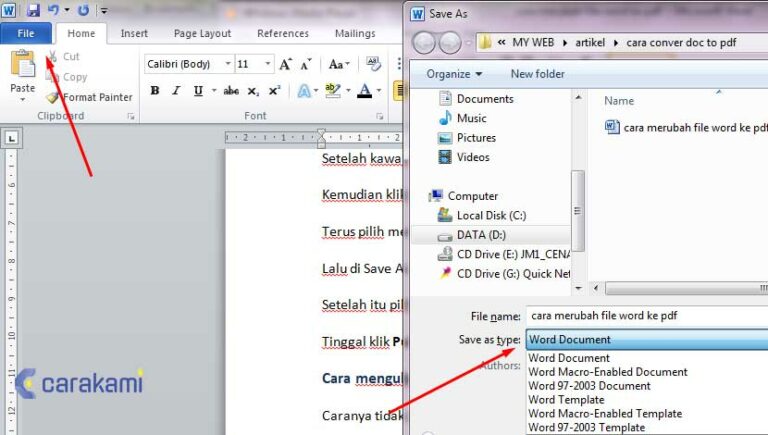
- Konsistensi Tampilan: PDF menjamin bahwa dokumen Anda akan terlihat sama persis di setiap perangkat dan sistem operasi. Ini sangat penting untuk resume, proposal bisnis, atau dokumen akademik di mana konsistensi visual adalah segalanya.
- Keamanan: File PDF dapat dilindungi dengan kata sandi, membatasi pencetakan, pengeditan, atau penyalinan teks, menjadikannya ideal untuk dokumen sensitif.
- Ukuran File Lebih Kecil: Meskipun mempertahankan kualitas, PDF seringkali memiliki ukuran file yang lebih kecil dibandingkan dokumen Word asli, memudahkan pengiriman melalui email atau penyimpanan.
- Universalitas: Hampir semua orang memiliki pembaca PDF (seperti Adobe Acrobat Reader) di komputer atau ponsel mereka, sehingga penerima tidak perlu memiliki Microsoft Word untuk melihat dokumen Anda.
- Profesionalisme: Mengirimkan dokumen dalam format PDF seringkali dianggap lebih profesional dan final dibandingkan file DOC yang masih bisa diedit.
Tantangan Microsoft Word 2007
Berbeda dengan Microsoft Word 2010, 2013, 2016, 2019, atau Microsoft 365 yang memiliki opsi "Save as PDF" yang terintegrasi langsung di menu "Save As", Word 2007 dirilis sebelum fitur ini menjadi standar. Ini berarti Anda tidak akan menemukan opsi tersebut secara default. Namun, bukan berarti tidak ada jalan keluar. Microsoft menyadari kebutuhan ini dan merilis add-in terpisah untuk mengatasi keterbatasan ini.
Metode 1: Menggunakan Microsoft Office Add-in: Save as PDF or XPS
Ini adalah metode yang paling direkomendasikan dan "resmi" untuk Word 2007, karena disediakan langsung oleh Microsoft. Add-in ini memungkinkan Anda menyimpan dokumen Anda dalam format PDF atau XPS (XML Paper Specification), format dokumen elektronik lain dari Microsoft.
Langkah-langkah:
-
Unduh Add-in:
- Pertama, Anda perlu mengunduh add-in "Microsoft Office Add-in: Save as PDF or XPS". Meskipun Microsoft tidak lagi secara aktif mendukung atau menampilkan add-in ini di halaman unduhan utamanya karena Word versi yang lebih baru sudah memilikinya, Anda masih bisa menemukannya di arsip unduhan Microsoft atau melalui pencarian web yang cermat dengan kata kunci "Microsoft Save as PDF or XPS Add-in for Microsoft Office programs". Pastikan Anda mengunduh dari sumber yang terpercaya (seperti situs web Microsoft atau arsip unduhan resmi).
- Nama file yang biasa diunduh adalah
SaveAsPDFandXPS.exe.
-
Instal Add-in:
- Setelah selesai mengunduh, tutup semua program Microsoft Office (termasuk Word 2007).
- Klik dua kali pada file
SaveAsPDFandXPS.exeyang telah Anda unduh. - Ikuti instruksi instalasi yang muncul di layar. Proses ini biasanya sangat cepat dan sederhana, hanya dengan beberapa klik "Next" dan menyetujui perjanjian lisensi.
-
Buka Dokumen DOC Anda di Word 2007:
- Sekarang, buka Microsoft Word 2007 Anda dan muat dokumen DOC yang ingin Anda konversi ke PDF.
-
Simpan sebagai PDF:
- Klik Office Button (tombol bulat besar dengan logo Office di pojok kiri atas jendela Word).
- Pilih Save As.
- Anda sekarang akan melihat opsi baru di menu "Save As" yang bertuliskan PDF or XPS. Klik opsi ini.
- Sebuah kotak dialog "Publish as PDF or XPS" akan muncul.
- Di sini, Anda bisa memilih lokasi untuk menyimpan file PDF Anda, memberi nama file, dan memilih jenis file (pastikan PDF terpilih).
- Anda juga memiliki beberapa opsi tambahan:
- Optimize for: Pilih "Standard (publishing online and printing)" untuk kualitas terbaik, atau "Minimum size (publishing online)" untuk ukuran file yang lebih kecil.
- Open file after publishing: Centang kotak ini jika Anda ingin file PDF langsung terbuka setelah dibuat.
- Options…: Mengklik ini akan membuka kotak dialog yang lebih detail di mana Anda bisa memilih rentang halaman, menyertakan properti dokumen, tanda buku, dan lainnya. Untuk sebagian besar pengguna, pengaturan default sudah cukup.
- Setelah semua pengaturan sesuai, klik tombol Publish.
Dokumen DOC Anda sekarang akan tersimpan sebagai file PDF di lokasi yang Anda tentukan.
Kelebihan Metode Ini:
- Resmi dari Microsoft: Menjamin kompatibilitas dan stabilitas terbaik dengan Word 2007.
- Terintegrasi: Setelah diinstal, opsi "PDF or XPS" akan muncul langsung di menu "Save As" Word, membuatnya terasa seperti fitur bawaan.
- Gratis dan Aman: Tidak ada biaya tersembunyi atau risiko keamanan dari pihak ketiga yang tidak dikenal.
Kekurangan Metode Ini:
- Membutuhkan Instalasi: Harus mengunduh dan menginstal add-in secara terpisah.
- Sulit Ditemukan: Link unduhan resmi dari Microsoft mungkin sudah tidak mudah ditemukan karena produk ini sudah lama.
Metode 2: Menggunakan Printer PDF Virtual Pihak Ketiga
Metode ini sangat populer dan efektif, bahkan melampaui Word 2007 dan dapat digunakan untuk mengonversi hampir semua jenis dokumen yang dapat dicetak (dari program apa pun) menjadi PDF. Sebuah printer PDF virtual bertindak seperti printer fisik, tetapi alih-alih mencetak dokumen ke kertas, ia "mencetak" dokumen ke file PDF.
Ada banyak pilihan printer PDF virtual gratis yang tersedia, seperti:
- CutePDF Writer: Salah satu yang paling populer dan ringan.
- doPDF: Menawarkan antarmuka yang ramah pengguna.
- PDFCreator: Fitur lebih lengkap, termasuk penggabungan PDF, enkripsi, dll.
Kita akan menggunakan langkah-langkah umum yang berlaku untuk sebagian besar printer PDF virtual.
Langkah-langkah:
-
Unduh dan Instal Printer PDF Virtual:
- Pilih salah satu printer PDF virtual dari daftar di atas (misalnya, CutePDF Writer) dan unduh program instalasinya dari situs web resminya. Sangat penting untuk mengunduh dari situs web resmi untuk menghindari malware atau bloatware yang tidak diinginkan.
- Jalankan file instalasi dan ikuti instruksi di layar. Selama instalasi, Anda mungkin akan ditawari untuk menginstal perangkat lunak tambahan (seperti toolbar browser atau program antivirus lainnya). Pastikan untuk menolak tawaran ini jika Anda tidak menginginkannya dengan membaca setiap langkah instalasi dengan cermat.
-
Buka Dokumen DOC Anda di Word 2007:
- Buka dokumen DOC yang ingin Anda konversi di Microsoft Word 2007.
-
Gunakan Fungsi "Print":
- Klik Office Button (tombol bulat besar dengan logo Office di pojok kiri atas jendela Word).
- Pilih Print, lalu klik Print… (opsi pertama).
- Di kotak dialog "Print" yang muncul, di bagian "Printer", Anda akan melihat daftar printer yang tersedia. Cari dan pilih printer PDF virtual yang baru saja Anda instal (misalnya, "CutePDF Writer", "doPDF", atau "PDFCreator").
- Anda bisa mengatur rentang halaman, jumlah salinan, dll., seperti saat mencetak ke printer fisik.
- Klik OK.
-
Simpan File PDF:
- Setelah Anda mengklik "OK", alih-alih mencetak ke kertas, printer PDF virtual akan memunculkan kotak dialog "Save As" atau "Save PDF File".
- Di sini, Anda bisa memilih lokasi untuk menyimpan file PDF Anda dan memberi nama file tersebut.
- Klik Save.
Dokumen Word Anda sekarang akan dikonversi menjadi file PDF dan disimpan di lokasi yang Anda tentukan.
Kelebihan Metode Ini:
- Fleksibilitas Tinggi: Dapat digunakan untuk mengonversi dokumen dari aplikasi apa pun yang memiliki fungsi cetak.
- Kontrol Lebih Lanjut: Beberapa printer PDF virtual menawarkan opsi lanjutan seperti enkripsi, penggabungan file, penambahan watermark, dll.
- Gratis dan Andal: Banyak pilihan gratis yang stabil dan telah teruji.
Kekurangan Metode Ini:
- Membutuhkan Instalasi Pihak Ketiga: Meskipun gratis, Anda harus menginstal perangkat lunak tambahan dari vendor pihak ketiga.
- Potensi Bloatware: Beberapa program instalasi mungkin mencoba menginstal perangkat lunak tambahan yang tidak diinginkan jika Anda tidak berhati-hati saat mengklik.
Metode 3: Menggunakan Konverter DOC ke PDF Online
Jika Anda hanya perlu mengonversi satu atau dua dokumen dan tidak ingin menginstal perangkat lunak apa pun, konverter online adalah pilihan yang cepat dan mudah. Ada banyak situs web yang menawarkan layanan konversi gratis ini.
Contoh Situs Konverter Online Populer:
- Smallpdf.com
- iLovePDF.com
- Zamzar.com
- Adobe Acrobat Online (convert PDF)
Langkah-langkah Umum:
-
Kunjungi Situs Konverter Online:
- Buka browser web Anda dan kunjungi salah satu situs konverter online yang disebutkan di atas (misalnya, Smallpdf.com).
-
Pilih Opsi Konversi:
- Cari opsi "DOC to PDF" atau "Word to PDF".
-
Unggah File DOC Anda:
- Biasanya akan ada tombol besar bertuliskan "Choose File" atau "Upload File". Klik tombol ini dan navigasikan ke lokasi dokumen DOC Anda di komputer. Pilih file tersebut dan klik "Open".
- Beberapa situs juga memungkinkan Anda menyeret dan melepaskan file langsung ke area unggahan.
-
Mulai Konversi:
- Setelah file diunggah, situs akan secara otomatis memulai proses konversi, atau Anda mungkin perlu mengklik tombol "Convert" atau "Start Conversion".
-
Unduh File PDF:
- Setelah konversi selesai, situs akan menyediakan tautan untuk mengunduh file PDF yang dihasilkan. Klik tautan tersebut untuk menyimpan file ke komputer Anda.
Kelebihan Metode Ini:
- Tidak Perlu Instalasi: Tidak ada perangkat lunak yang perlu diinstal di komputer Anda.
- Cepat dan Mudah: Sangat cepat untuk konversi dokumen tunggal.
- Aksesibilitas: Dapat diakses dari perangkat apa pun dengan koneksi internet.
Kekurangan Metode Ini:
- Ketergantungan Internet: Membutuhkan koneksi internet yang stabil.
- Masalah Privasi dan Keamanan Data: Ini adalah perhatian terbesar. Saat Anda mengunggah dokumen ke server pihak ketiga, Anda mempercayakan data Anda kepada mereka. Untuk dokumen yang sangat sensitif atau rahasia, metode ini tidak disarankan. Pastikan Anda menggunakan layanan yang terkemuka dan memiliki kebijakan privasi yang jelas.
- Batasan Ukuran File: Beberapa layanan gratis mungkin memiliki batasan ukuran file atau jumlah konversi per hari.
- Kualitas Output: Kualitas konversi mungkin bervariasi antar situs, dan terkadang tata letak kompleks bisa sedikit bergeser.
Tips Tambahan dan Pemecahan Masalah
- Periksa Kompatibilitas: Pastikan add-in atau printer PDF virtual yang Anda unduh kompatibel dengan sistem operasi dan arsitektur bit (32-bit atau 64-bit) Windows Anda.
- Font dan Tata Letak: Jika hasil PDF Anda terlihat berbeda dari dokumen Word asli, terutama terkait font atau tata letak:
- Pastikan semua font yang digunakan dalam dokumen Anda terinstal di komputer.
- Gunakan opsi "Optimize for: Standard" saat menggunakan add-in Microsoft.
- Coba printer PDF virtual yang berbeda, karena beberapa mungkin memiliki mesin rendering yang lebih baik.
- Ukuran File PDF Besar: Jika file PDF yang dihasilkan terlalu besar, Anda bisa mencoba:
- Menggunakan opsi "Minimum size" (untuk add-in Microsoft).
- Menggunakan fitur kompresi PDF yang disediakan oleh beberapa printer PDF virtual atau layanan online.
- Mengurangi kualitas gambar di dokumen Word sebelum konversi.
- Add-in Tidak Muncul: Jika setelah instalasi add-in Microsoft, opsi "PDF or XPS" tidak muncul:
- Pastikan Anda telah menutup semua aplikasi Office sebelum instalasi.
- Coba restart komputer Anda.
- Periksa apakah add-in terdaftar di "Add-ins" di Word Options (Office Button > Word Options > Add-Ins).
Kesimpulan
Meskipun Microsoft Word 2007 tidak memiliki kemampuan bawaan untuk menyimpan dokumen sebagai PDF, ada beberapa metode yang andal dan efektif untuk melakukan konversi ini. Untuk integrasi terbaik dan keamanan data, Microsoft Office Add-in: Save as PDF or XPS adalah pilihan utama jika Anda dapat menemukannya. Alternatifnya, printer PDF virtual pihak ketiga menawarkan fleksibilitas yang sangat baik untuk mengonversi hampir semua jenis dokumen. Terakhir, konverter online adalah solusi cepat untuk kebutuhan sesekali, meskipun Anda harus selalu berhati-hati dengan privasi data Anda.
Dengan panduan ini, Anda kini memiliki semua alat dan pengetahuan yang diperlukan untuk mengubah dokumen DOC Anda menjadi PDF di Microsoft Word 2007, memastikan dokumen Anda terlihat profesional dan dapat diakses oleh siapa pun, di mana pun. Memahami dan menguasai konversi ke PDF adalah keterampilan penting di dunia digital saat ini, dan bahkan dengan perangkat lunak yang sedikit lebih lama seperti Word 2007, Anda tetap bisa mencapai hasil yang profesional.

Tinggalkan Balasan